发布时间:2023-09-22 10: 00: 00
品牌型号:联想小新pro16
系统:Windows11家庭中文版
软件版本:CCleaner
CCleaner是一款专业的电脑垃圾清理软件,除了具有垃圾清理功能外,还可以进行软件优化、驱动更新等性能优化功能。那么,如何使用CCleaner进行文件的删除呢?接下来我将为大家介绍:CCleaner怎么删除文件,CCleaner文件被误删怎么恢复。
一、CCleaner怎么删除文件
使用CCleaner中的自定义清理、注册表清理等功能,可以删除占据磁盘空间的软件缓存文件,释放性能,提高电脑运行速度。
1.自定义清理功能。该功能可以清理Windows系统或者应用程序中的软件缓存。以Microsoft Edge浏览器为例,在使用浏览器的过程中,会产生一些历史记录、Cookie、Internet缓存等垃圾文件,这些文件长期堆积则会占据大量电脑空间。勾选需要删除的文件,选择分析,并在分析完成后进行批量删除即可。
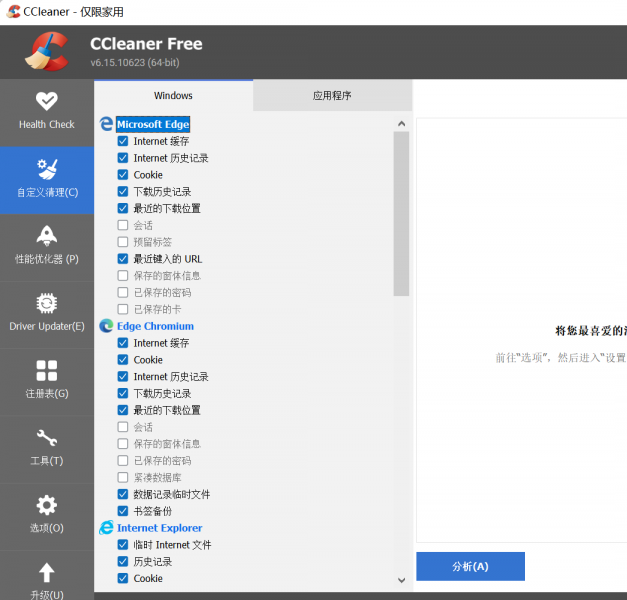
2.注册表清理程序。注册表是软件在重复的安装和卸载过程中产生的文件,其包含缺失的共享DLL、未使用的文件拓展名、类型库等多种类型的文件。使用CCleaner可以删除这些残留文件。首先选择需要清除的注册表文件类型,接着进行问题扫描。扫描完成后,软件会将扫描出的问题一一列出。

点击其中的问题,可以查看具体的问题内容,并提供了解决方法。如果你觉得一个个查看问题过于麻烦,可以点击下方的“修复所有选定的问题”,一键清理注册表文件。

3.软件卸载功能。如果想卸载软件,即删除该软件的所有相关文件,可以使用CCleaner的工具选项。右侧中展示了当前计算机中安装的应用程序,在菜单中选择后点击右侧的卸载按钮即可。

以上展示了使用CCleaner进行删除文件的几种方式,可以帮助用户提高电脑的存储空间,优化电脑性能。
二、CCleaner文件被误删怎么恢复
在使用CCleaner进行文件删除的过程中,如果因为自己的错误操作,导致文件被误删,该如何进行恢复呢?
1.如果使用的是自定义清理功能,可以在软件完成清理后,右击已经清理的内容,选择将该文件保存为文本文档的形式。这种形式可以帮助找回历史记录等类型的文件。

2.文本文档会以txt的文件格式被保存在你选择的电脑路径中。保存完成后可以点击对应的文本文档,查看已经删除的文件。

3.除了将已删除的文件保存为文本文档,还可以使用系统还原功能找回。找到CCleaner中的工具-系统还原功能,如果在删除文件之前备份了系统还原点,选择对应的还原点并进行系统还原即可。

以上就是CCleaner怎么删除文件,CCleaner文件被误删怎么恢复的全部内容。更多使用CCleaner的技巧,欢迎访问CCleaner中文网站阅读更多的相关文章。
作者:左旋葡萄糖
展开阅读全文
︾